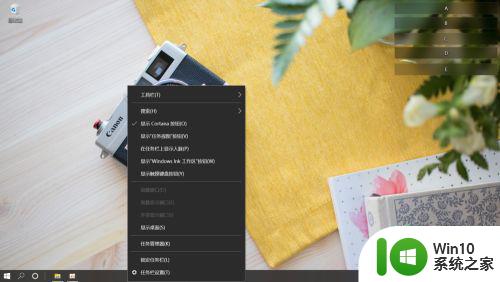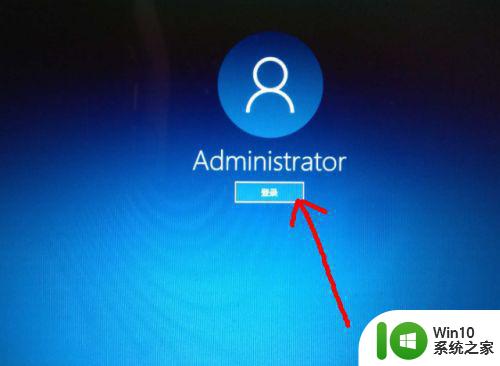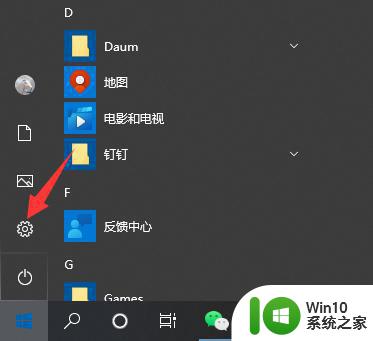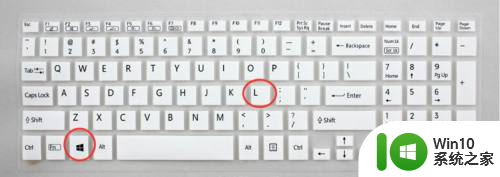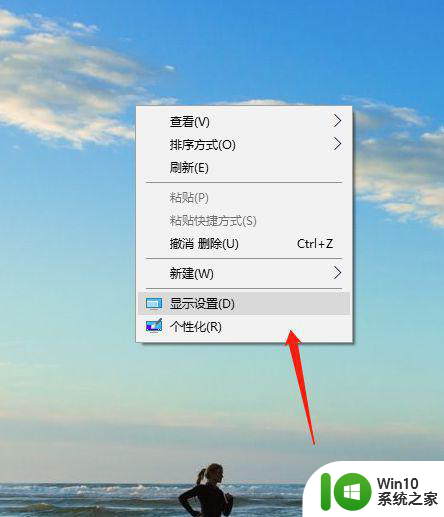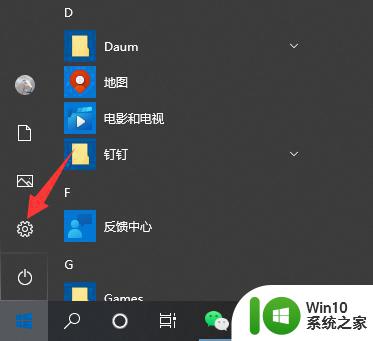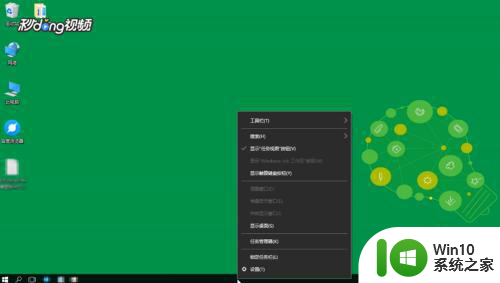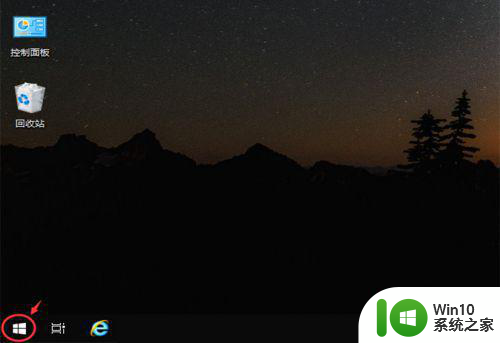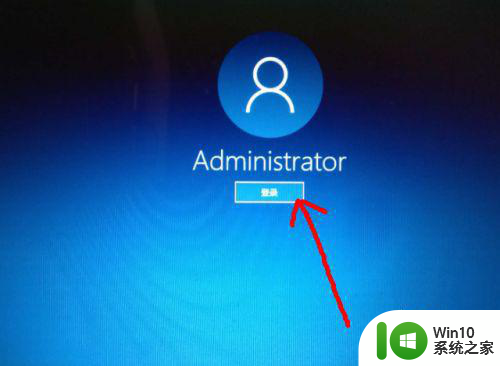win10电脑如何设置不锁屏幕 win10怎么设置电脑不锁屏
更新时间:2023-03-26 19:22:47作者:yang
我们在日常使用win10正式版电脑的时候,用户难免需要离开一段时间不操作电脑的情况,这时可以选择将电脑设置为锁屏状态,可是有些用户却发现自己win10系统在一会时间没有操作时也会进入锁屏,很是不方便,对此win10电脑如何设置不锁屏幕呢?下面小编就来教大家win10电脑设置不锁屏幕方法。
具体方法:
1、在win10桌面右键点击弹出窗口,此时点击“显示设置”。
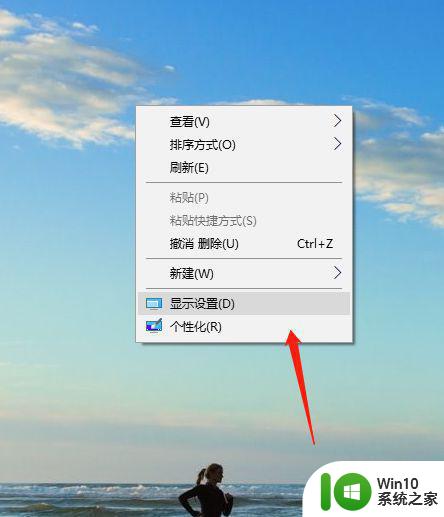
2、此时点击一下“电源和休眠”。
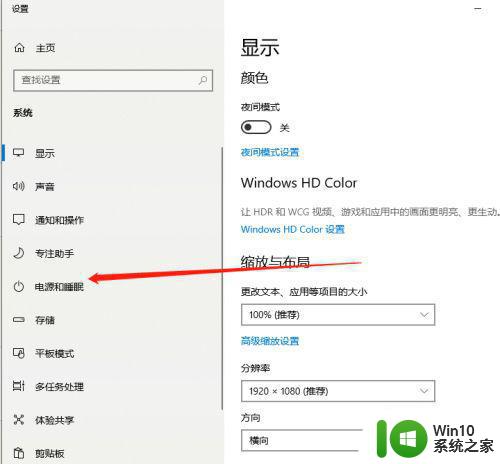
3、在屏幕下面窗口中”时间选择“从不”,这时为永不锁屏。
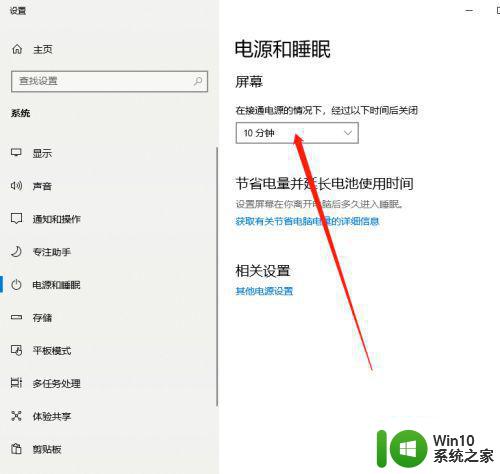
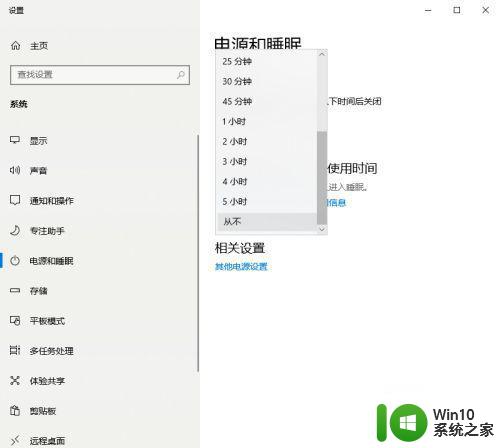
4、此时再点击“其他电源设置”。
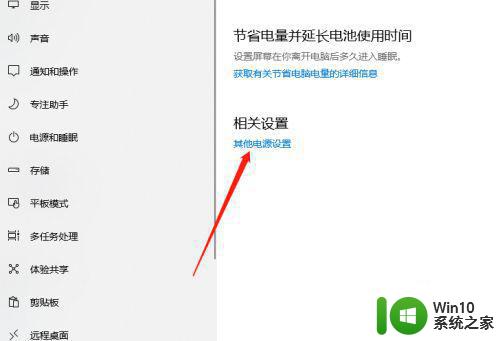
5、电源选项窗口中点击“更改计划设置”。
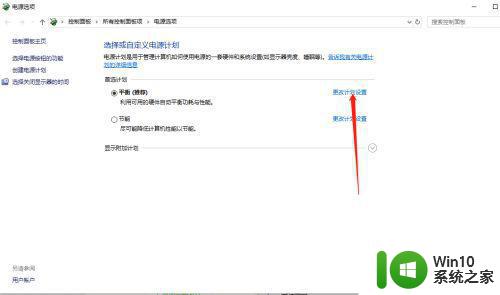
6、点击“更改高级电源显示”,进入之后点击找到睡眠,点击进入之后设置“从不”。
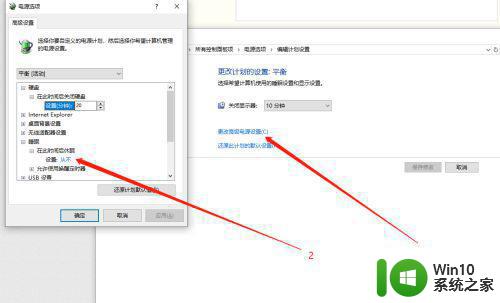
上述就是小编带来的win10电脑设置不锁屏幕方法了,有需要的用户就可以根据小编的步骤进行操作了,希望能够对大家有所帮助。